在網站中安裝了SSL證書后,如果建站的主機未提供自動將HTTP改為HTTP是的功能的話,你需要自己修改一下,有如下兩種方法。
方法1:在Wordpress中安裝Really Simple SSL並啟用
接下來,我們進入登錄網站後台安裝Really simple ssl外掛,如果不會安裝外掛,請查看這篇安裝外掛教程,外掛安裝完成後,啟用它。 啟用這個外掛后,將在介面上看到下圖的提示,此時點擊Go ahead,activate ssl按鈕。
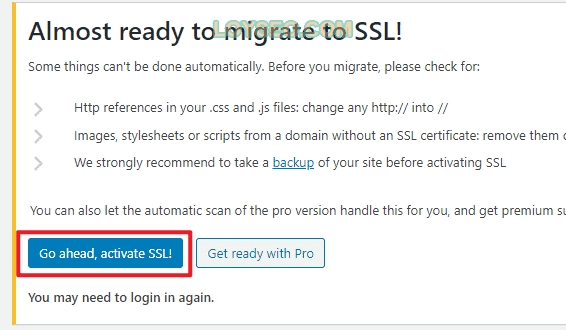
接下來,按下圖開啟相應配置並保存。
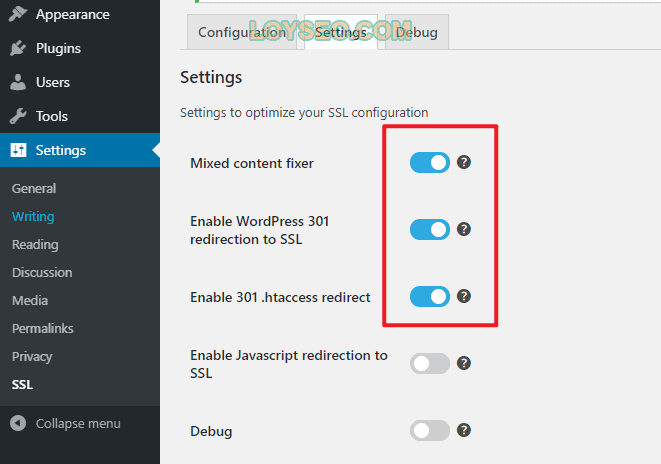
最終應該能在SSL的configuration頁面看到如下4個√,若是mixed content是×,請用下文中的Better Search Replace外掛程式替換一下新舊URL。
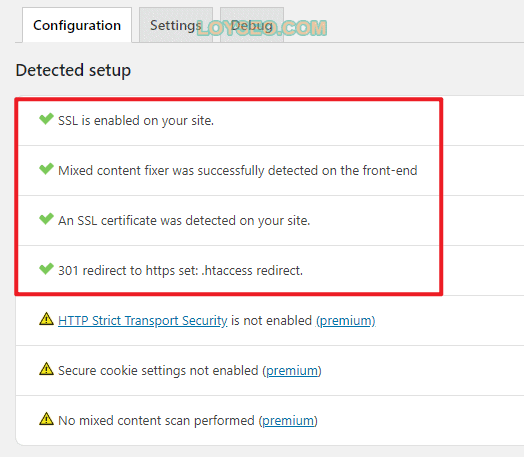
使用這個外掛程式會有些影響網站性能,但這個辦法最為簡單,如果你不想影響網站性能,可以使用下文中的手動修改辦法
方法2:手工修改網站中的HTTP到HTTPs
如果不用方法1,我們就按照下面逐步操作來更換HTTP為HTTPs
1.還是用方法1,然後將外掛程式按下圖所示的方法禁用(不要在外掛程式列表裡直接禁用),因為按下圖所示方法禁用後依舊會保留SSL功能和部分設置(譬如htaccess檔中的重定向設置),在此處禁用后,再到外掛程式列表刪除它。
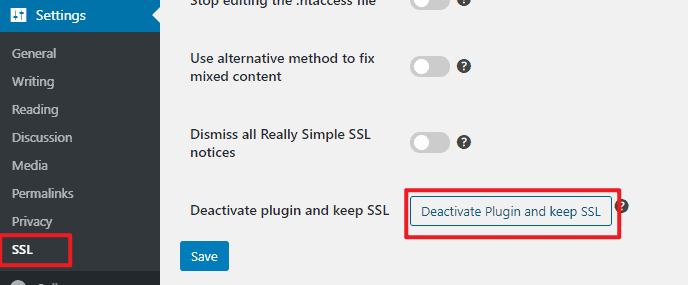
2.登錄wordpress後台,在設置》常規中(setting》general),將wordpress位址與網站位址中的HTTP改為HTTPs,保存即可,保存后需要重新登錄網站後臺。
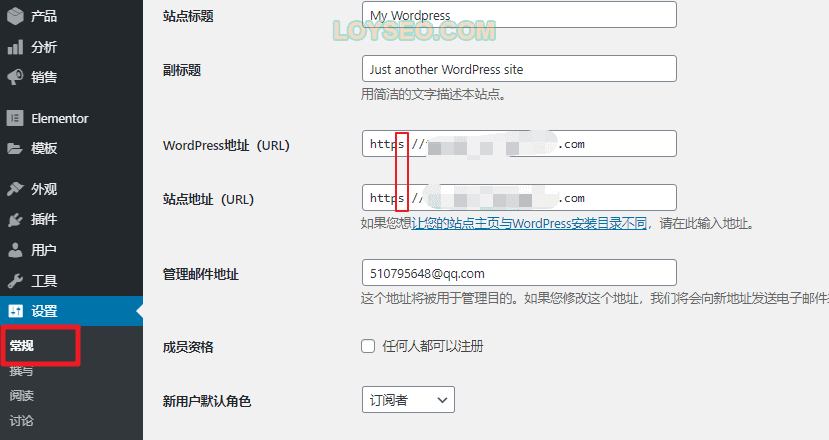
3.如果你使用Elementor架設網站,你可以按下面2圖所示,重新生成CSS、替換新舊URL
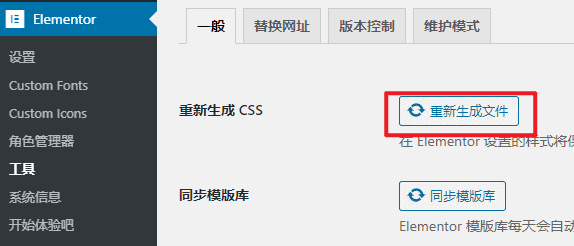
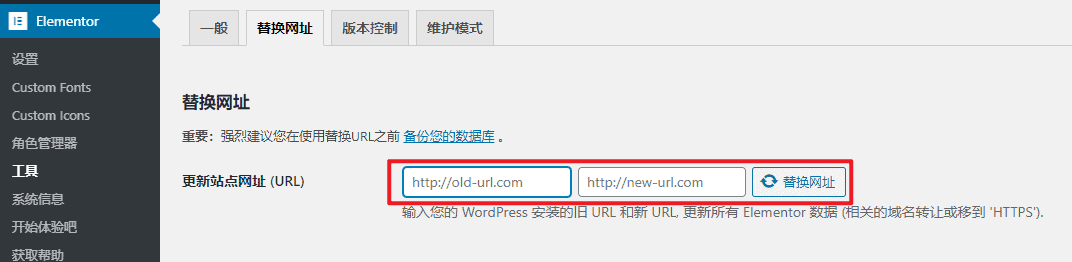
4.安裝外掛程式Better Search Replace並啟動它,用完后就可以刪除它。 我們用它搜索並替換HTTP網址到HTTPs網址,如下圖所示,記得將 example.com 改為你的域名,並將select table全選中,(CTRL+A)可以全選它們,最後點擊Run search/Replace執行操作。

至此,修改已完成,你可以使用爬蟲工具screaming frog seo spider檢查一下網站里是否還有HTTP的內容未改為HTTPs,這個工具提供免費500個url的查詢,對小網站而言是夠用的,輸入你的網站功能變數名稱進行查詢即可,如下圖所示,在用戶端裡會展示url是HTTP還是HTTPs,以及HTTP的頁面是哪些
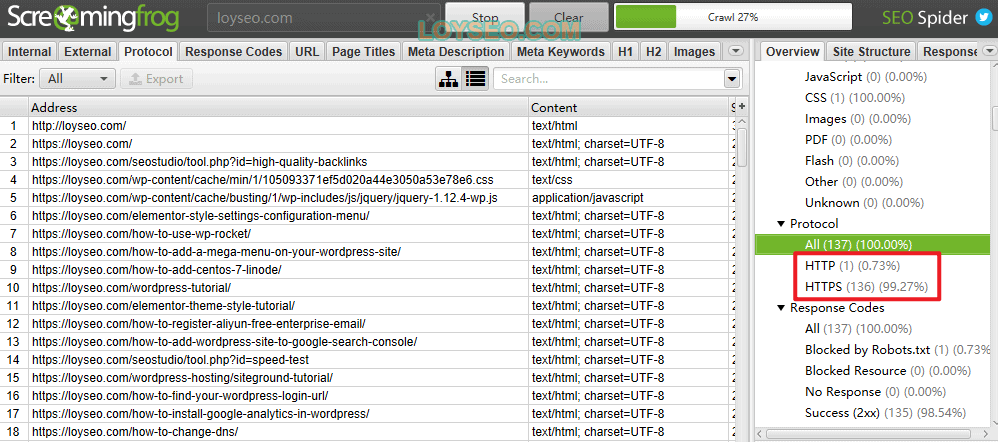
如果有HTTP頁面,如下圖所示,點選后可以查看它的status code是否未301,如果是做了301重定向的,就不用管它。
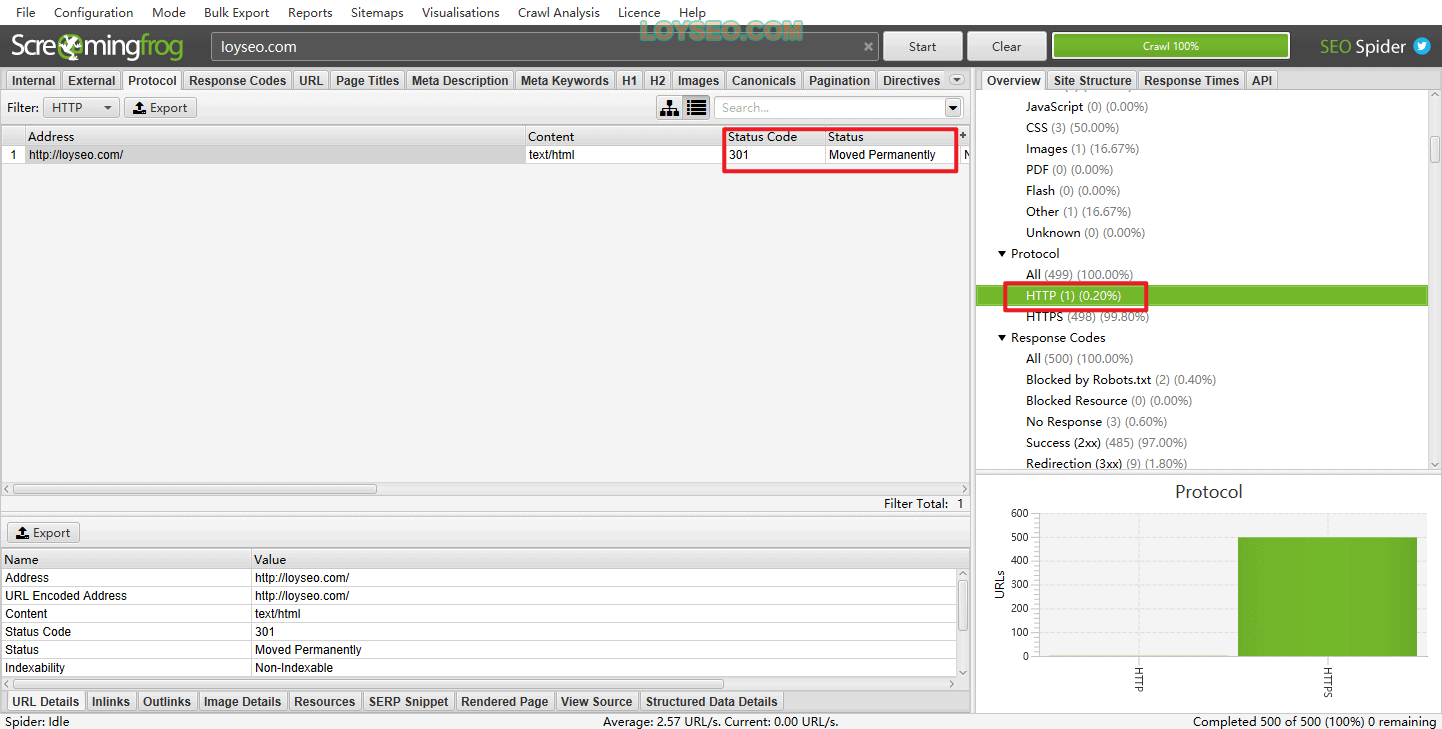
最後,如果你已經安裝了GA、GSC,記得去更新網址,因為對Google而言,HTTP和HTTPs被視為兩個網站的,在GA裡可以直接更新位址,而GSC就需要新建一個帳號了。
本教程結束,ヾ(•ω•’)o


